Сочетания клавиш в Windows 7 для повышения производительности
Несмотря на все менее приятные вердикты о Vista, Windows 7, пожалуй, следующая лучшая новость для пользователей ПК. Эта новая операционная система Microsoft под кодовым названием Blackcomb, несомненно, является преемницей по сравнению с предшественницей Windows XP и, безусловно, Vista. С учетом того, что Microsoft прекратила поддержку Windows XP в 2014 году, мы рассчитывали, что Windows 7 полностью возьмет на себя управление в следующем году или около того..
Если вы являетесь пользователем Windows, возможно, настало время измениться или хотя бы попробовать эту новую операционную систему. Вот несколько сочетаний клавиш, которые помогут повысить производительность и удобство работы с Windows 7. Полный список после перехода.
Общие ярлыки Windows 7

- Win + Up - развернуть текущее окно
- Win + Down - восстановление вниз или сворачивание текущей Windows
- Win + Leftdow - закрепить текущее окно в левой половине экрана
- Win + Rightdow - закрепить текущее окно в правой половине экрана
- Win + Number - активируйте и запустите программу, закрепленную на панели задач Windows 7, на работающую программу это не повлияет
- Win + Home - свернуть все, кроме текущего окна
- Win + Space - делает все окна прозрачными, чтобы вы могли видеть на рабочем столе
- Win + Pause или Break - Открыть свойства системы
- Win + Tab - Flip Aero 3D [нажмите Tab для переключения между окнами]
- Win + B - переместить фокус на панель уведомлений (самая правая часть панели задач)
- Win + D - Показать / Скрыть рабочий стол
- Win + E - Windows Explorer запущен
- Win + F - Поиск
- Win + G - вывести все гаджеты сверху и на передний план
- Win + L - Блокировка компьютера
- Win + M - свернуть все окна
- Win + P - открыть меню проекции (обычно используется для ноутбуков, подключенных к проекторам)
- Win + R - Бежать Команда запущена.
- Win + S - OneNote Screen Clipping Tool
- Win + T - Показывать предварительный просмотр запущенных приложений на панели задач Windows один за другим без наведения мыши
- Win + X - Центр мобильности
- Win + # - Быстрый запуск
- Win + = - Лупа
- Win + + или - - Включает лупу и увеличивает / уменьшает
- Win + Shift + Up - увеличить размер по вертикали
- Win + Shift + Down - восстановить размер по вертикали
- Win + Shift + Leftdow - Перейти к левому монитору
- Win + Shift + Right - Перейти к правому монитору
- Win + Shift + M - Отменить все окна Минимизация
- Win + Shift + T - циклы назад
- Win + Ctrl + F - открывает диалог поиска компьютеров в Active Directory.
- Ctrl + вправо - переместить курсор в начало следующего слова
- Ctrl + Влево - переместить курсор в начало предыдущего слова
- Ctrl + Up - переместить курсор в начало предыдущего абзаца
- Ctrl + Down - переместить курсор в начало следующего абзаца
- Ctrl + Click - закрепленный значок на панели задач для циклического переключения между открытыми окнами программы (например, IE).
- Ctrl + Win + Tab - Постоянный флип 3D
- Ctrl + Shift с помощью клавиши со стрелкой - выделение блока текста
- Ctrl + стрелка + пробел - выберите несколько отдельных элементов в окне или на рабочем столе
- Ctrl + Shift + Esc - открыть диспетчер задач напрямую
- Ctrl + Shift + N - Создать новую папку
Ярлыки для простоты доступа
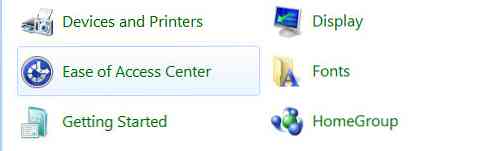
- Сдвиг вправо на восемь секунд - Включение и выключение клавиш фильтра
- Левый Alt + левый Shift + PRINTSCREEN (или PRTSCRN) - включить или выключить высокий контраст
- Левый Alt + левый Shift + NUMLOCK - включить или выключить клавиши мыши
- Сдвиг пять раз - Включение или выключение Sticky Keys
- NUMLOCK в течение пяти секунд - Откройте центр легкости доступа
- Win + U - цикл через все открытые окна
проводник Виндоус
- Alt + Leftdow - Вернуться назад
- Alt + Right - идти вперед
- Alt + Up - перейти в каталог
- Alt + Enter - открыть окно свойств текущего выделения
- Alt + пробел - открыть контекстное меню для активного окна
- Alt + F4 - закрыть активное окно
- Alt + Tab - переключиться на предыдущее активное окно
- Alt + Esc - цикл через все открытые окна
- Alt + D - переместить фокус на адресную строку
- Alt + P - показать / скрыть панель предварительного просмотра
- Ctrl + N - открыть новое окно
- Ctrl + колесико мыши - изменение типа представления (очень большое, маленькое, представление списка, детализация и т. Д.)
- NUMLOCK + звездочка (*) на цифровой клавиатуре - отображение всех вложенных папок в выбранной папке
- NUMLOCK + знак плюс (+) на цифровой клавиатуре - отображение содержимого выбранной папки
- NUMLOCK + знак минуса (+) на цифровой клавиатуре - свернуть выбранную папку
Модификаторы панели задач
- Shift + клик по иконке - открыть новый экземпляр
- Средний щелчок по иконке - открыть новый экземпляр
- Ctrl + Shift + клик по иконке - открыть новый экземпляр с правами администратора
Диалоговое окно
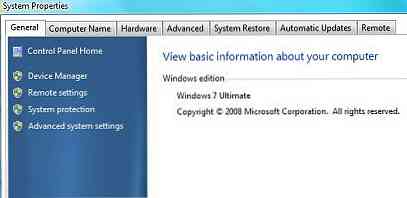
- Ctrl + Tab - перемещаться по вкладкам
- Ctrl + Shift + Tab - перемещение назад по вкладкам
- Shift + Tab - вернуться назад через опции
- Вкладка - перемещение вперед по параметрам
- Alt + подчеркнутая буква - Выполните команду (или выберите опцию), которая идет с этой буквой
- Enter - заменяет щелчок мышью для многих выбранных команд
- Пробел - установите или снимите флажок, если активным параметром является флажок
- Клавиши со стрелками - выберите кнопку, если активным параметром является группа дополнительных кнопок
- BackSpace - открыть папку на один уровень выше, если в диалоговом окне «Сохранить как» или «Открыть» выбрана папка
Фотогалерея
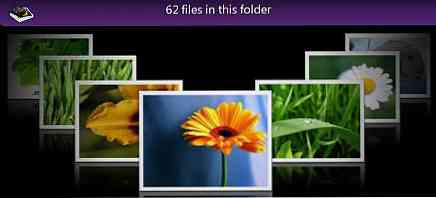
- Ctrl + F - Открыть панель Fix
- Ctrl + P - распечатать выбранное изображение
- Ctrl + I - открыть или закрыть панель сведений
- Ctrl +. - Поворот изображения по часовой стрелке
- Ctrl +, - Поворот изображения против часовой стрелки
- Ctrl + колесо прокрутки мыши - изменить размер картинки миниатюра
- Ctrl + B - наиболее подходящий
- Ctrl + E - поиск предмета
- Alt + Leftdow - Вернуться назад
- Alt + Right - идти вперед
- + - Увеличить или изменить размер картинки
- - - Уменьшить или изменить размер картинки
- Shift + Delete - навсегда удалить выбранный элемент
- Enter - просмотреть выбранное изображение в большем размере
Вход / Выход
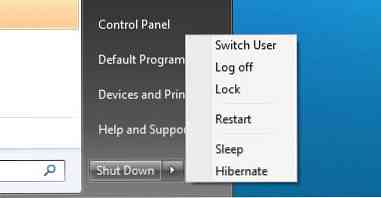
- Win + Right + Enter - Завершение работы
- Win + Right + Right + R - перезагрузка
- Win + Right + Right + S - Сон
- Win + Right + Right + W - переключение пользователей




